Toplu iş dosyası Windows 10'da komut istemi olmadan Yönetici olarak nasıl çalıştırılır
Komutları çalıştırarak Windows bilgisayarınızda bir dizi görevi yürütebilirsiniz. Bu komutlar harika çalışıyor. Bazı insanlar da bu komutlardan birkaçını tek tek yürütmeye çalışırlar. Bu toplu komut yürütme, daha fazla çıktı almalarına yardımcı olur. Ancak bu komutları tek tek manuel olarak yazmak ve yürütmek çok zaman alıyor.
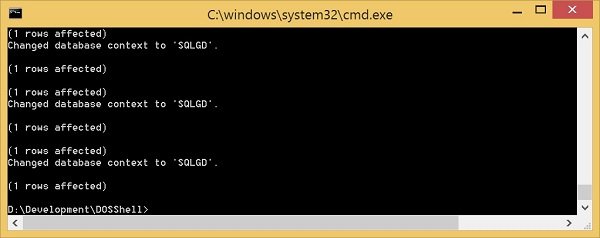
Buna karşı koymak için Microsoft , işletim sistemlerinde Batch dosyalarını(Batch files on) çalıştırma özelliği ekledi . Bu toplu iş dosyaları, birden çok görevi yürütmek için arka planda bir dizi yazılım tarafından da çalıştırılır. Ancak bağımsız bir komut dosyası çalıştırıyorsanız, bunları yürütmek için yönetici düzeyinde ayrıcalıklara ihtiyacınız olabilir. Kılavuzda bahsedeceğimiz şey bu.
Bir toplu iş dosyasını bir kez Yönetici(Administrator one) olarak çalıştırmak isterseniz, çalıştırmak istediğiniz toplu iş dosyasına sağ tıklayın ve Yönetici Olarak Çalıştır'ı seçin.(Run as Administrator.)

Bu toplu iş dosyasını yönetici haklarıyla yürütmeye başlayacaktır.
Windows 10'da(Windows 10) Her Zaman Toplu(Run Batch) Dosyayı Yönetici Olarak Çalıştırın(Administrator)
Bir Toplu İş Dosyasını(Batch File) otomatik olarak yükseltmek ve onu Yönetici(Administrator) olarak çalıştırmak istiyorsanız , şu adımları izleyin:
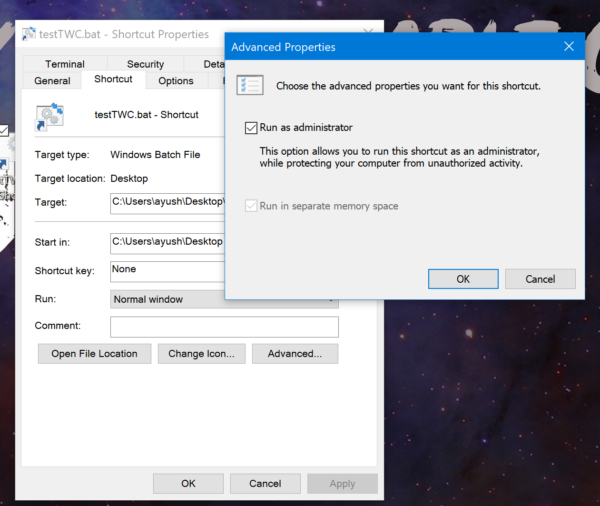
- Toplu iş dosyasını bulun
- Toplu iş dosyasına sağ tıklayın
- Kısayol Oluştur'u seçin
- uygun bir isim verin
- Şimdi kısayol dosyasına sağ tıklayın
- Özellikler'i tıklayın.
- Kısayollar sekmesi > Gelişmiş'i seçin.
- Yönetici Olarak Çalıştır kutusunu seçin.
- Tamam/Uygula'ya tıklayın ve çıkın.
Şimdi, kısayolu her çalıştırdığınızda, toplu iş dosyası her zaman Yönetici Olarak Çalıştırılacaktır(Run as Administrator) .
That’s all!
Related posts
Batch file Windows 11/10'de Batch file kullanarak Hard Drive nasıl birleştirilir?
Windows 10'te bir kısayolla birden fazla program başlatılır
Bu işlemi Windows 10 [Sabit] üzerinde gerçekleştirme iznine ihtiyacınız var
Windows 10 yılında Administrator ve arkasına bir hesap değiştirmek için 6 yol
Windows 10'de yerleşik Administrator Account'yi etkinleştirin veya devre dışı bırakın
Administrator Account Windows 10'da Nasıl Etkinleştirilir veya Devre Dışı Bırakılır
PDF MOBI - Windows 10'de dönüştürülür
Windows 10 için Best Free Batch Photo Date Stamper software
Advanced Renamer, Windows 10'deki dosyaları yeniden adlandırmaya ücretsiz bir yazılımdır
NTFS file İzinleri Nasıl Sıfırlanır Windows 10
Fix Unable için Delete Temporary Files içinde Windows 10
Fix winmm.dll bulunamadı veya Windows 10'de eksik hata
Best Free Batch PDF Windows 10 için Excel Converter software'e
default File or Folder Drag & Drop behavior Windows 10'te nasıl değiştirilir?
Bir .ahk dosyasını Windows 10'te bir .exe dosyasına nasıl dönüştürebilirsiniz?
6 Ways Windows 10'da Show Hidden Files and Folders'a
Windows 10'te Encrypted Files'in indekslenmesini etkinleştirin veya devre dışı bırakın
Windows 10'de Delete Temp Files Nasıl Yapılır
FilelistCreator Windows 10 için FilelistCreator kullanarak bir listesi oluşturun
Filetypesman: Görünüm, edit file Windows 10'de Uzantıları ve Çeşitleri
